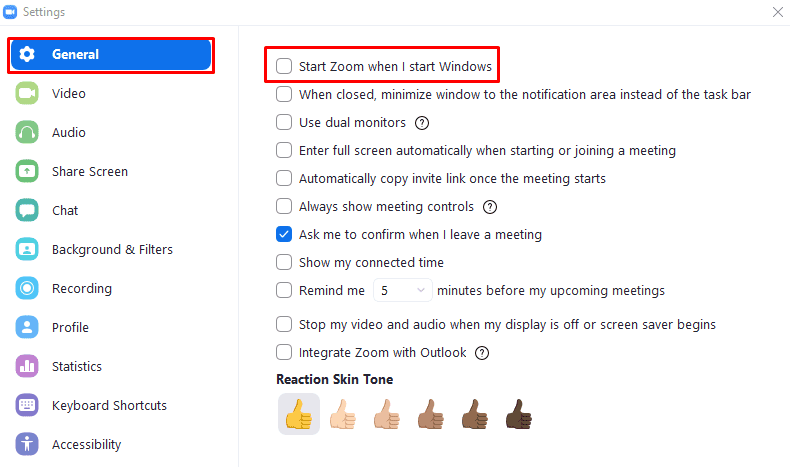A Zoom kommunikációs alkalmazás felhasználói bázisa jelentősen megnőtt a Covid-19 világjárvány miatti otthoni munkavégzés megnövekedett gyakoriságának köszönhetően. Ez a népszerűségnövekedés oda vezetett, hogy a Zoom a vállalati és személyes kommunikáció központi részévé vált. Ha rendszeresen kell használnia a Zoom-ot személyes kommunikációs eszközként vagy üzleti célra, akkor valószínűleg azt szeretné, ha folyamatosan a háttérben futna. Ha a háttérben hagyja a nagyítást, biztos lehet benne, hogy minden csevegőüzenetet megkap, amint elküldik, és készen áll arra, hogy gyorsan csatlakozzon bármilyen értekezlethez vagy híváshoz, ahelyett, hogy meg kellene várnia, amíg a Zoom elindul. első.
Ha egy programnak folyamatosan futnia kell, akkor az egyik dolog, amit érdemes tennie, az, hogy beállítsa úgy, hogy a Windows elindulásakor automatikusan elinduljon. Ebben az esetben a Zoom beállításai között van egy lehetőség, amellyel egyszerűen beállíthatja, hogy automatikusan elinduljon a Windows rendszerben.
Ha be szeretné állítani, hogy a Zoom automatikusan elinduljon a számítógép indításakor, be kell lépnie a Zoom beállításaiba. A beállításokat a jobb felső sarokban található felhasználói ikonra kattintva érheti el, majd a „Beállítások” elemre kattintva.
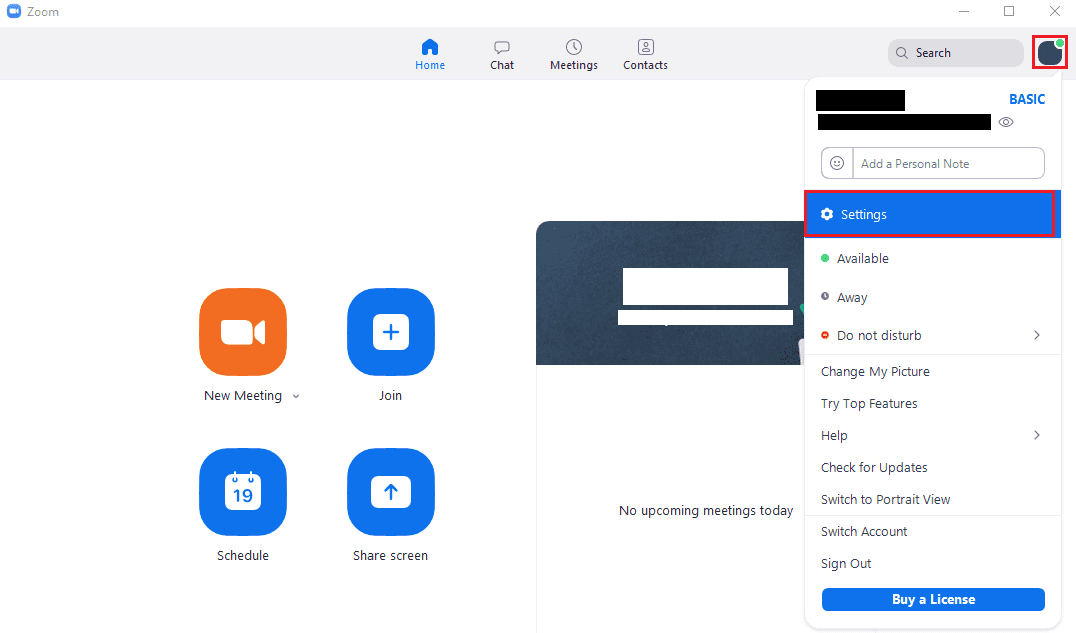
Miután belépett a Zoom beállításaiba, az alapértelmezett „Általános” lapon az első lehetőség a „Nagyítás indítása a Windows indításakor”. Jelölje be ezt a jelölőnégyzetet, ha azt szeretné, hogy a Zoom automatikusan elinduljon a Windows rendszerben. törölje a jelölést, hogy ne induljon el rendszerindításkor.
Tipp: Javasoljuk, hogy a Zoomot úgy is konfigurálja, hogy automatikusan bejelentkezzen, ha nem, akkor a Zoom csak automatikusan nyílik meg, majd vár a bejelentkezési képernyőn. Az automatikus bejelentkezéshez jelölje be az „Emlékezz rám” lehetőséget a bejelentkezési képernyőn. Ezt nem szabad megosztott eszközökön megtennie, mert ez lehetővé teheti, hogy valaki más hozzáférjen a fiókjához.